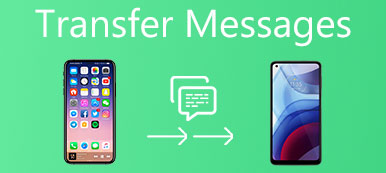YouTube, Facebook 또는 기타 사이트에서 많은 비디오를 다운로드하고 iPad에서 즐기고 싶지만 이러한 MP4 파일을 iPad로 전송하는 방법을 모르는 경우 이러한 상황을 만난 적이 있습니까?
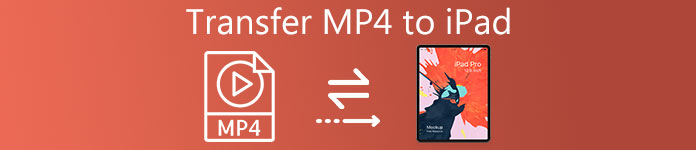
MP4를 iPad로 전송하는 방법에 대해 질문하는 사용자가 있습니다. 조수가 몇 명 있다면 해결책은 어렵지 않습니다. 다행히도 이 기사에서는 다양한 방법으로 MP4를 iPad로 전송하는 방법에 대해 논의하고 있습니다. 읽기 시작하고 쉽게 이러한 방법을 사용하십시오.
파트 1. iTunes 없이 MP4를 iPad로 전송
방법 1: iPad Video Transfer를 사용하여 MP4를 iPad로 전송
iTunes 없이 MP4를 iPad로 전송하는 방법의 문제를 해결하는 가장 좋은 방법은 Apeaksoft를 사용하는 것입니다. iPhone 전송.
그것은 iTunes의 대체 소프트웨어이지만 iPhone/iPod/iPad용 데이터를 전송하는 데 iTunes보다 우수합니다. 다른 iOS 기기, iOS 기기와 컴퓨터, iOS 기기와 iTunes 간에만 전송할 수 있는 것은 아닙니다. 거의 모든 종류의 파일을 유연하게 전송할 수 있습니다. 더 중요한 것은 완전히 안전하고 신뢰할 수 있는 소프트웨어이므로 위험 없이 신뢰할 수 있다는 것입니다.
이제 다음 세부 단계에 따라 iTunes 없이 iPad에 MP4를 다운로드하는 방법을 배울 수 있습니다.
1단계: iPad MP4 전송 다운로드
위의 다운로드 버튼을 사용하면 이 강력한 iPad MP4 비디오 전송 소프트웨어를 컴퓨터에 간편하게 다운로드할 수 있습니다. 그것은 당신을 위해 Windows PC와 Mac 버전을 모두 제공합니다. 적합한 버전을 선택하고 컴퓨터에 다운로드를 시작하십시오. 완료되면 설치를 완료하십시오.
2단계: iPad를 컴퓨터에 연결
이제 컴퓨터에서 실행할 수 있습니다. 그리고 USB 케이블을 통해 iPad를 컴퓨터에 연결해야 합니다. iPad가 감지되면 iPhone 전송 인터페이스의 정보를 볼 수 있습니다.

3단계: MP4를 iPad로 전송
이제 MP4를 iPad로 전송할 수 있습니다. 왼쪽 목록에서 미디어를 클릭합니다. 그런 다음 추가 버튼을 클릭하면 이 시점에서 MP4를 iPad에 쉽게 추가할 수 있습니다. 프로세스가 완료되면 이러한 MP4 파일이 iPad에 업로드되는 것을 볼 수 있습니다.

방법 2: WALTR 4를 사용하여 MP2를 iPad로 전송
강력하게 권장되는 또 다른 전송 소프트웨어는 WALTER 2입니다. 무료 소프트웨어는 아닙니다. 그러나 강력한 기능은 실제로 지불할 가치가 있습니다. 지원되지 않는 일부 파일을 포함하여 모든 종류의 파일 형식을 iOS 장치로 전송할 수 있도록 지원합니다.
이 멋진 소프트웨어는 이러한 파일을 먼저 MOV 형식으로 변환하기 때문입니다. WALTR 2는 UI가 매우 명확하며 클릭할 버튼이나 탭이 없습니다. 많은 사용자가 이 소프트웨어를 사용하여 길을 잃고 혼란스러워합니다. 운 좋게도 다음 단계에 따라 WALTR 4를 사용하여 MP2를 iPad로 전송할 수 있습니다.
1단계: 이 소프트웨어를 구입하고 다운로드한 후 Waltr2를 실행하십시오.
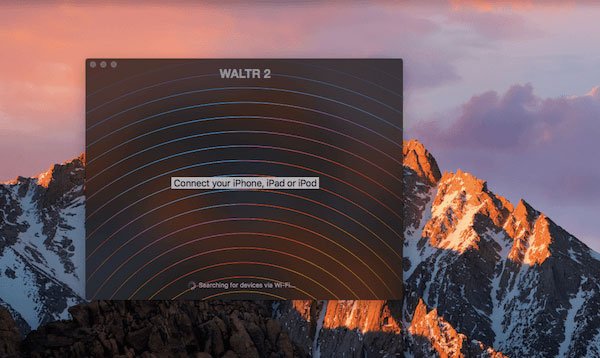
2단계: MP4를 iPad에 다운로드하기 전에 USB 케이블을 통해 iPad를 컴퓨터에 연결해야 합니다. 감지되면 WALTER 2의 인터페이스에서 장치를 볼 수 있습니다.
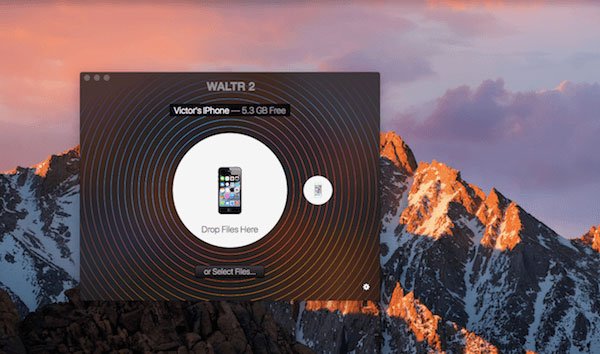
3단계: 파일을 이 소프트웨어로 끌어다 놓기만 하면 됩니다. 또는 파일 선택을 클릭하여 iPad로 전송하려는 MP4 파일을 추가할 수 있습니다.
파란색 진행률 표시줄은 전체 전송 기간에 대한 업데이트를 유지합니다. iOS 기기가 지원할 수 없는 다른 형식의 파일을 업로드하면 WALTER 2가 파일을 MOV로 변환합니다.
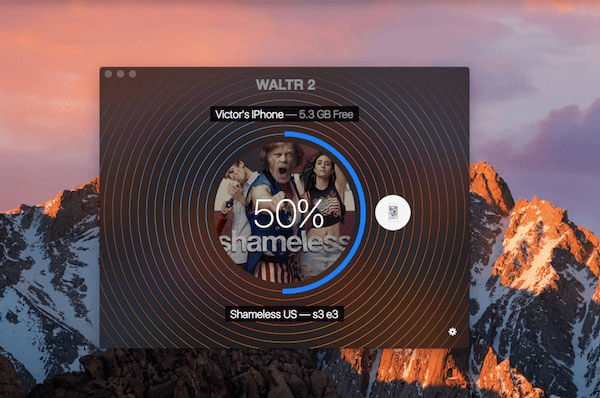
4단계: 완료되면 다른 동영상 플레이어 없이도 iOS 기기에서 MP4 파일을 시청할 수 있습니다.
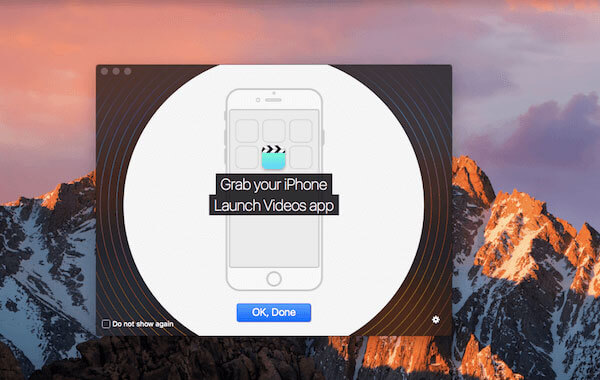
파트 2. iTunes를 사용하여 MP4를 iPad로 전송
iTunes 없이 MP4를 iPad로 전송하는 방법을 제외하고 iTunes를 사용하여 MP4를 iPad에 추가할 수도 있습니다. 실제로 모든 iPad 사용자가 사용하는 전통적인 방식입니다.
다른 소프트웨어를 사용하여 MP4를 iPad에 업로드하는 것이 안전하다고 걱정하거나 이 프로세스를 완료하기 위해 타사 전송 소프트웨어를 다운로드하고 싶지 않다면 iTunes를 사용하여 iPad에 MP4를 저장하는 것이 최선의 선택입니다. 이전에 이 방법을 시도해 본 적이 없는 사람들에게는 MP4를 iPad에 업로드하는 방법이 어려울 수 있습니다. 운 좋게도 아래 단계에 따라 쉽게 만들 수 있습니다.
1단계: 아이튠즈 실행
USB 케이블을 통해 iPad를 컴퓨터에 연결합니다. 그런 다음 iTunes를 실행하십시오. 경우에 따라 iTunes가 자동으로 열립니다.
컴퓨터에 iTunes를 다운로드하지 않은 경우 컴퓨터에 최신 버전의 iTunes를 다운로드해야 합니다. 또한 처음 사용하는 경우 Apple ID와 암호로 로그인해야 합니다.
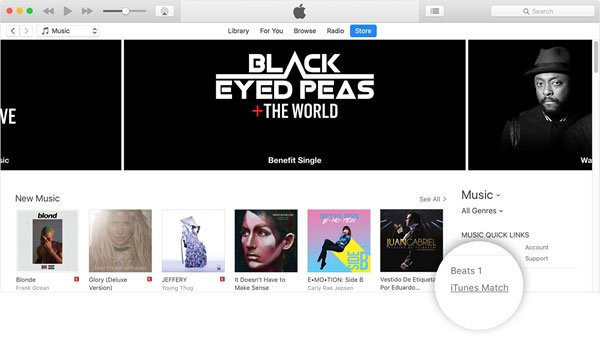
2단계: iTunes에 파일 추가
이제 왼쪽 상단 모서리에 있는 파일 탭을 찾은 다음 클릭해야 합니다. 파일의 목록 메뉴가 표시되면 라이브러리에 파일 추가 옵션을 찾아 선택해야 합니다.
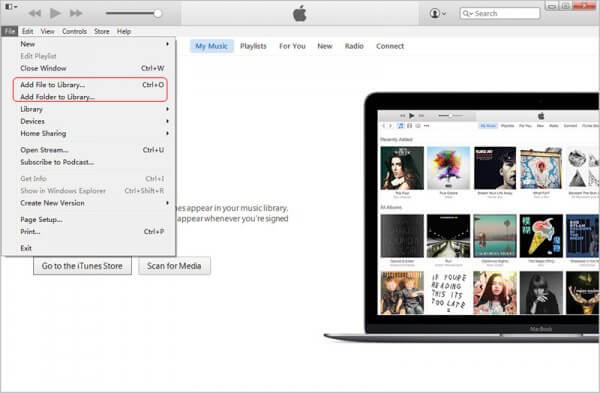
3단계: MP4 파일 업로드
이 시점에서 새 창에서 컴퓨터의 MP4 파일이 있는 폴더를 선택해야 합니다. 그런 다음 iPad에 넣고 싶은 MP4 파일을 선택합니다. 다음으로 열기 버튼을 클릭합니다.
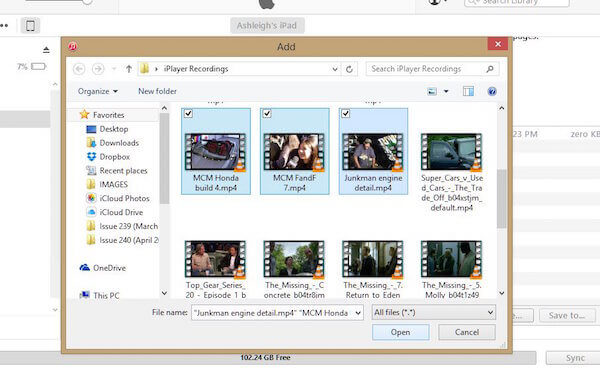
4단계: MP4 파일 선택
iTunes 인터페이스에서 장치 버튼을 클릭하세요. 탐색 목록 메뉴가 나타나면 영화를 선택하세요. 그런 다음 동영상 동기화를 확인하고 방금 가져온 MP4 파일을 선택하세요.
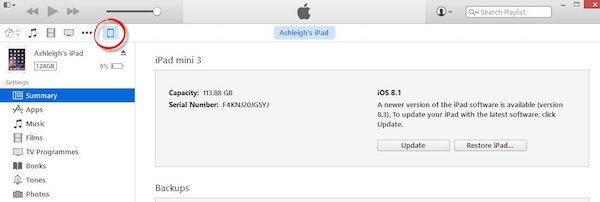
5단계: 전송 시작
모든 작업을 완료하고 이러한 MP4 파일이 iPad에 추가하려는 파일인지 확인한 후 적용 버튼을 클릭하여 MP4를 iPad에 업로드하는 이 프로세스를 동기화합니다. 전송 프로세스가 완료되면 iPad에서 이러한 MP4 파일을 볼 수 있습니다.
결론
이제 iTunes 없이 MP4를 iPad로 전송하는 방법과 iTunes에서 MP4 파일을 다운로드하는 다양한 방법을 얻을 수 있습니다. 우리가 제공하는 단계를 따르면 그렇게 어렵지 않습니다. MP4를 iPad에 업로드하는 다른 좋은 방법이 있다면 댓글에 메시지를 남겨주세요.